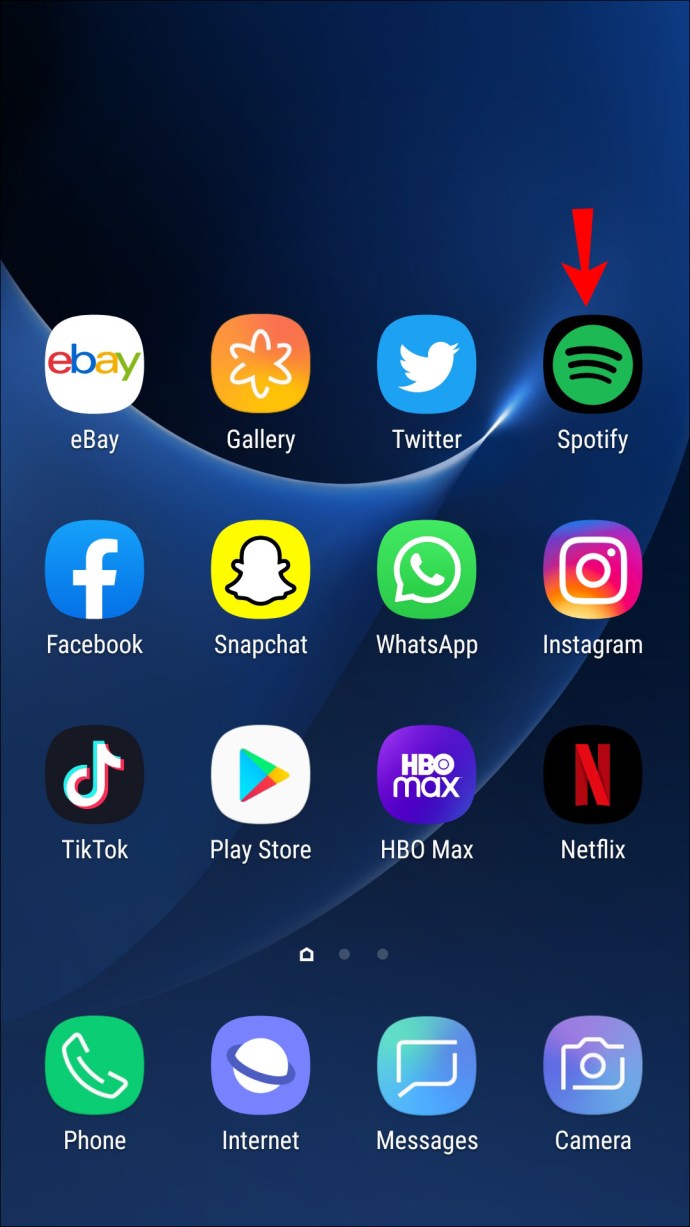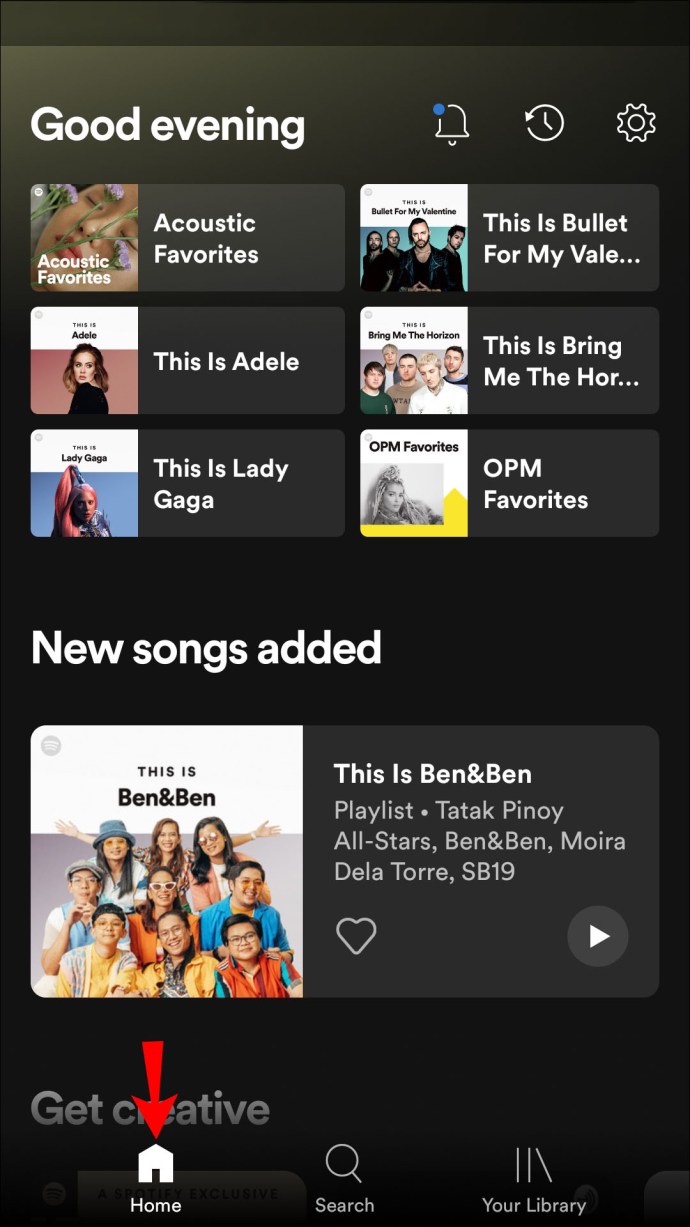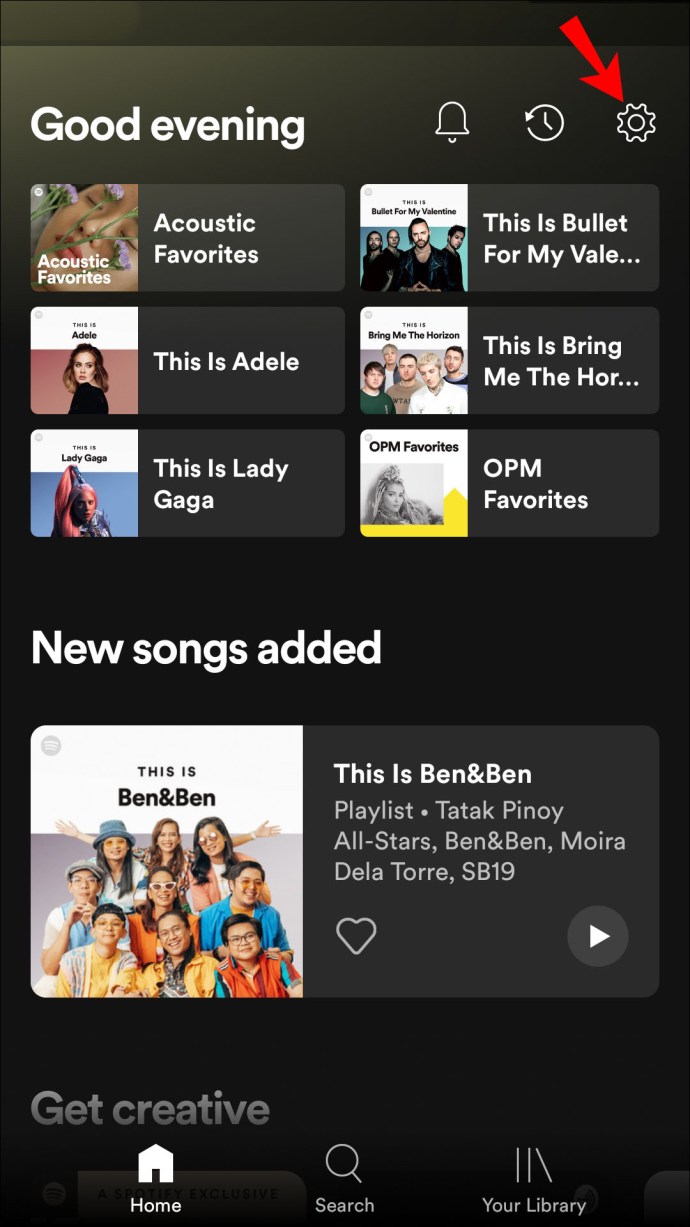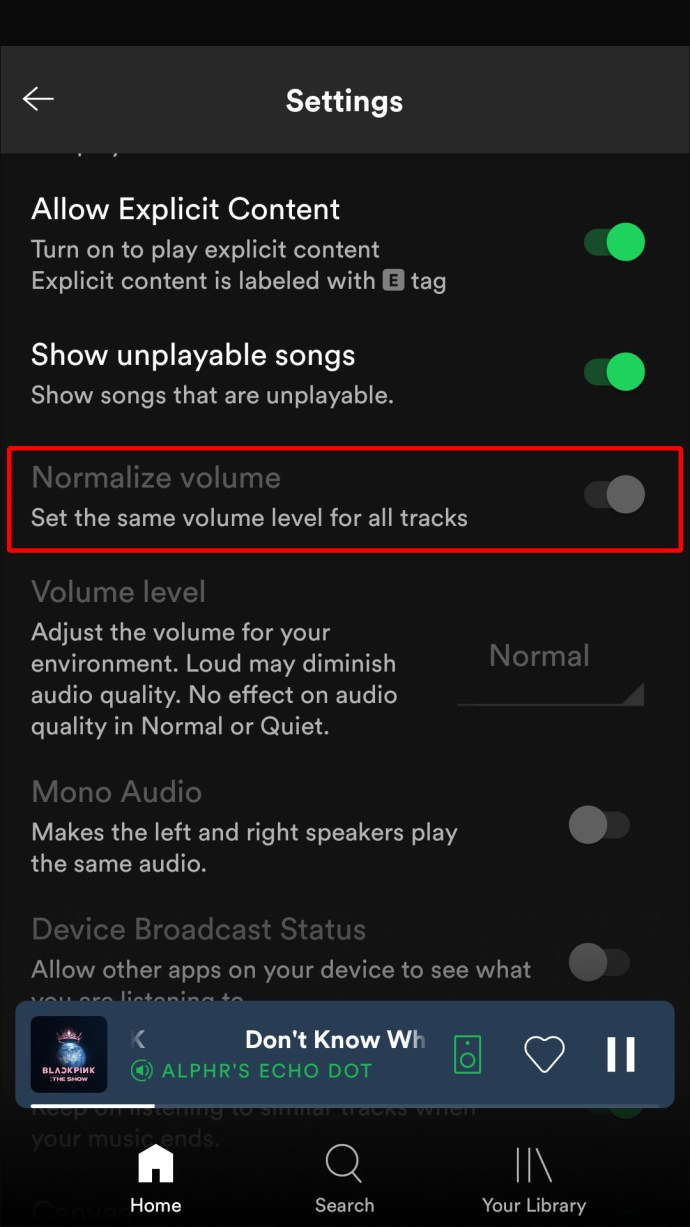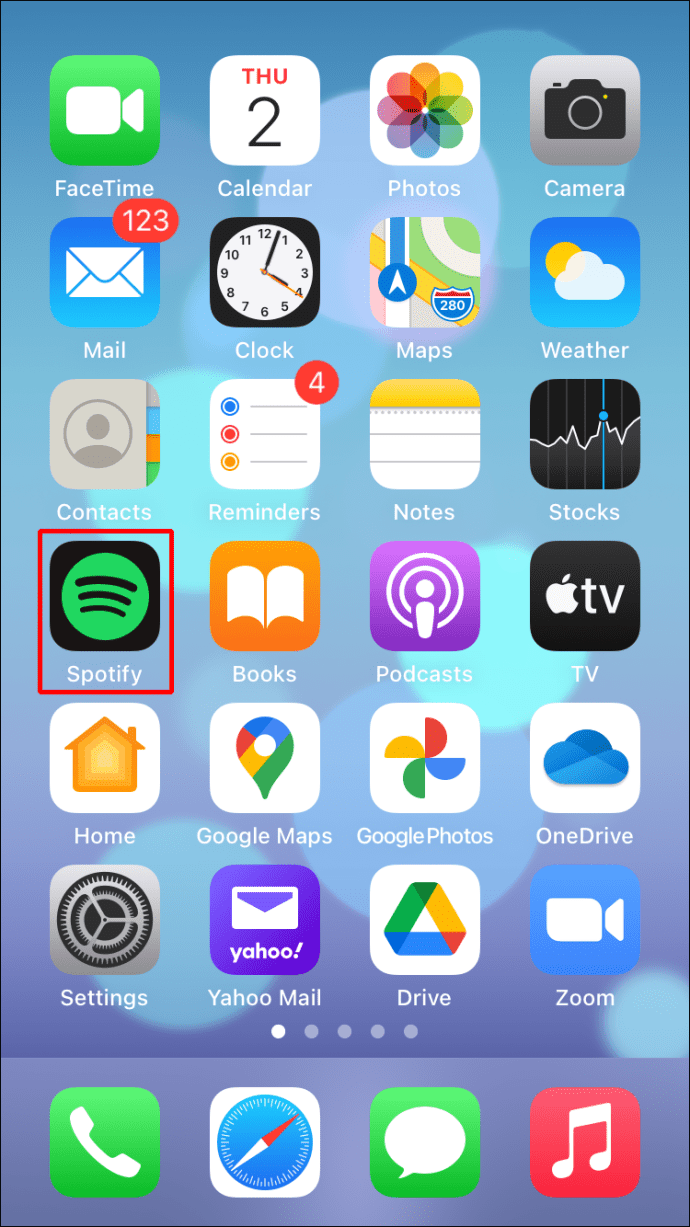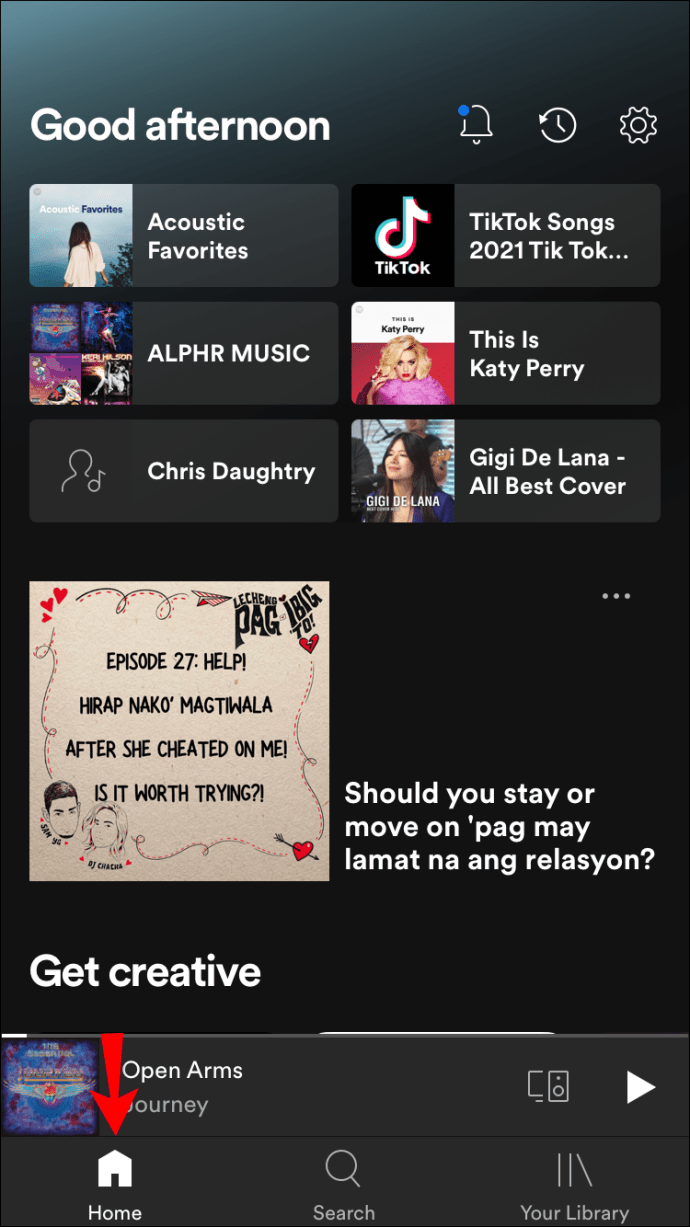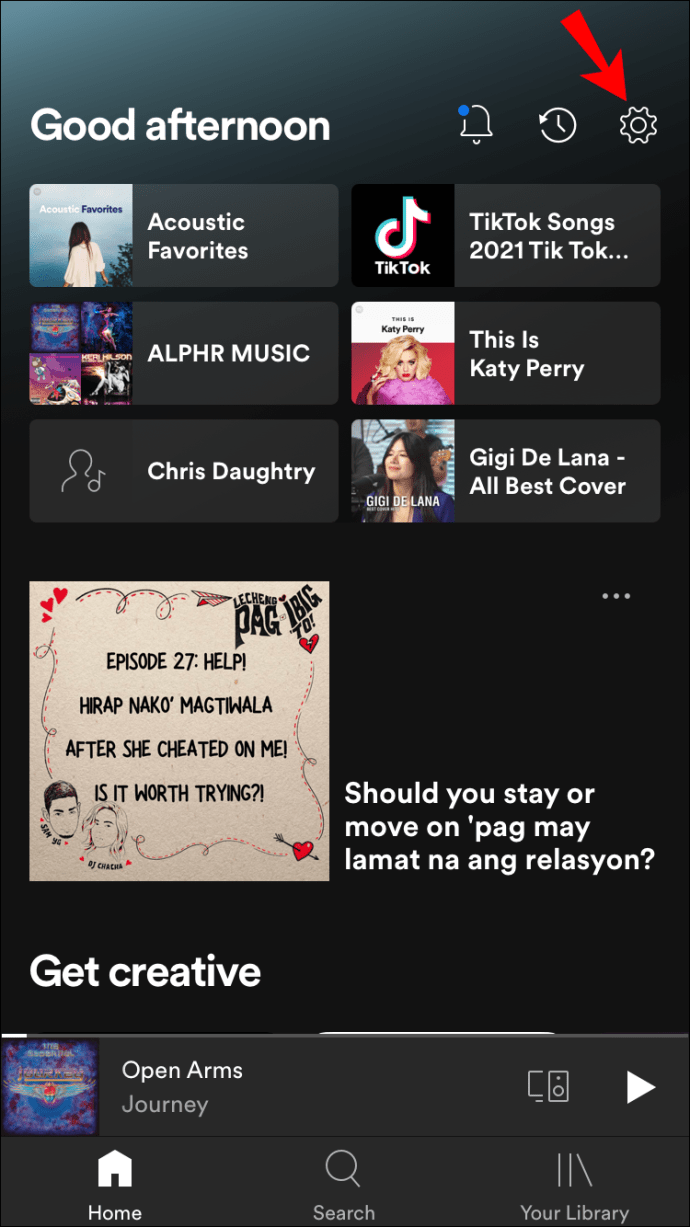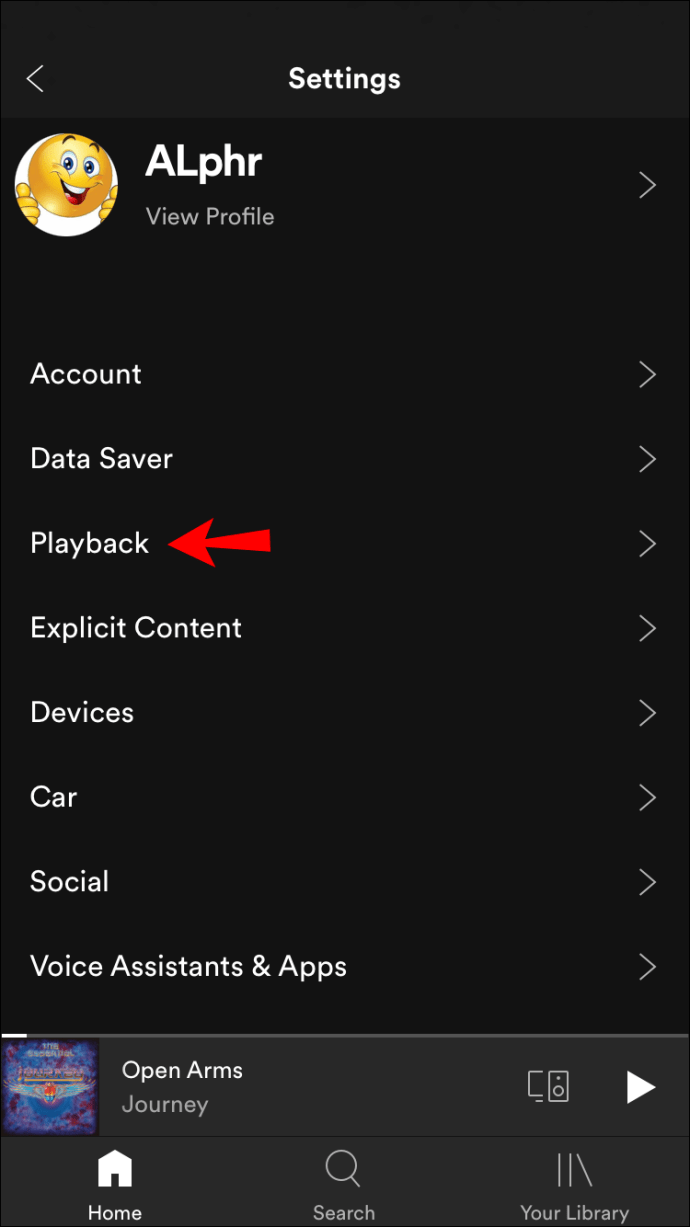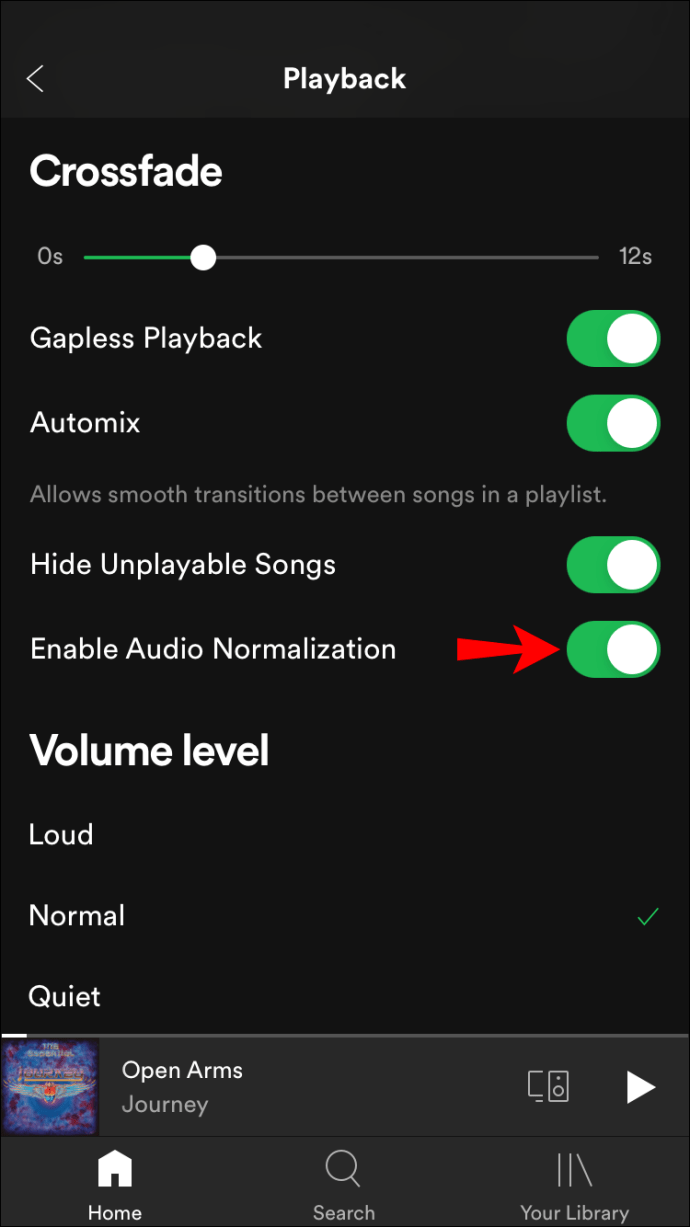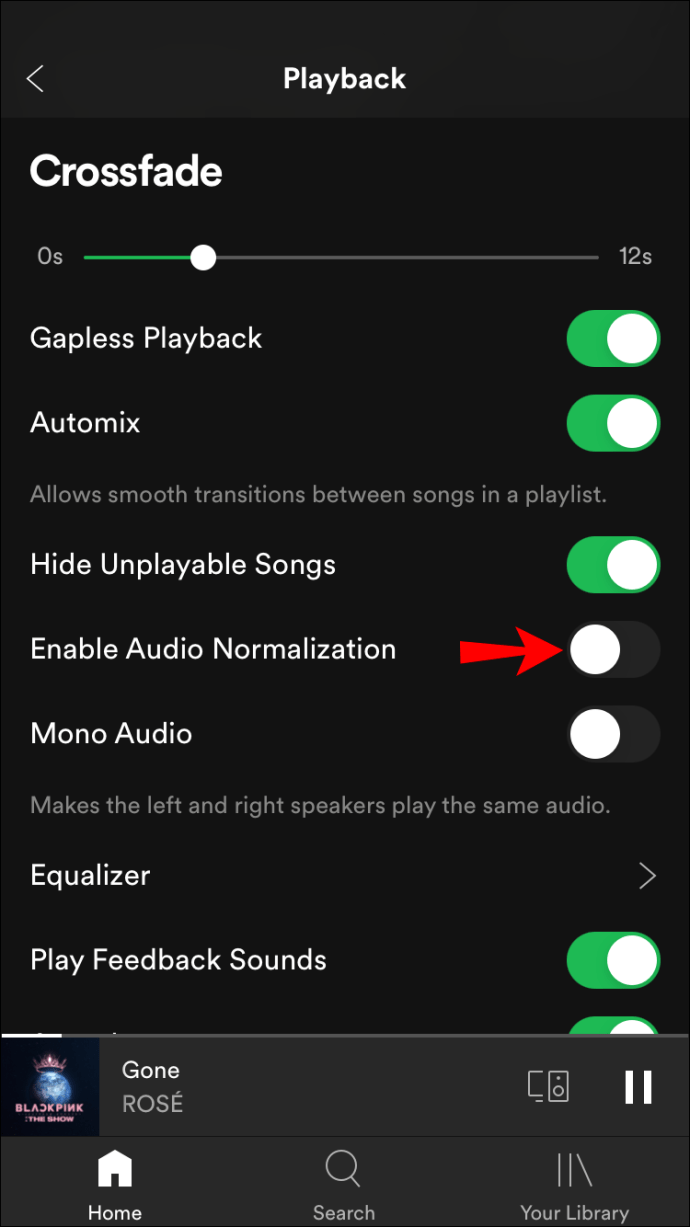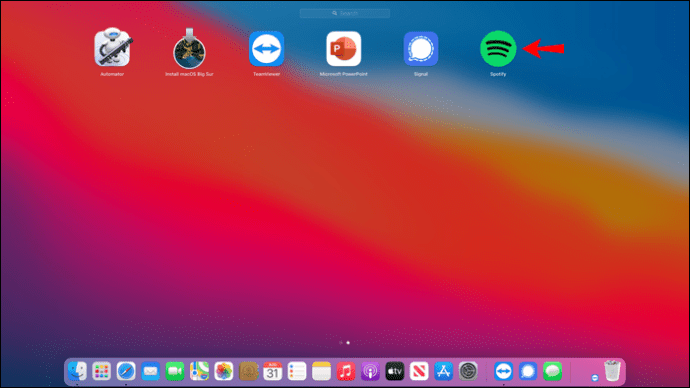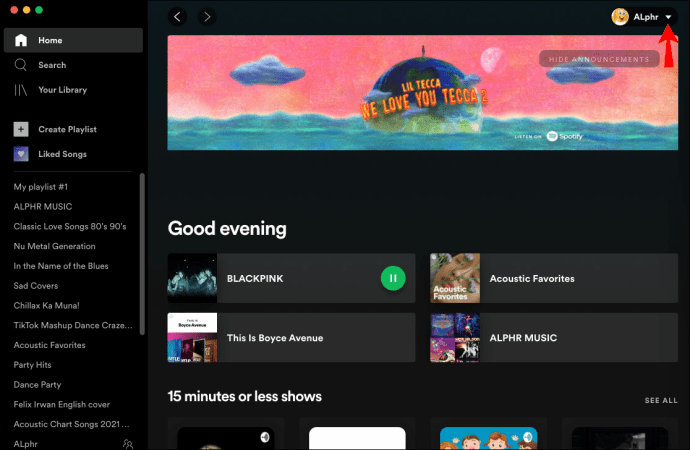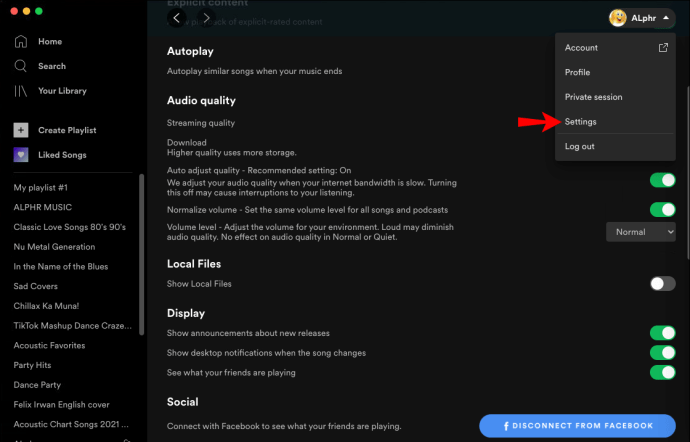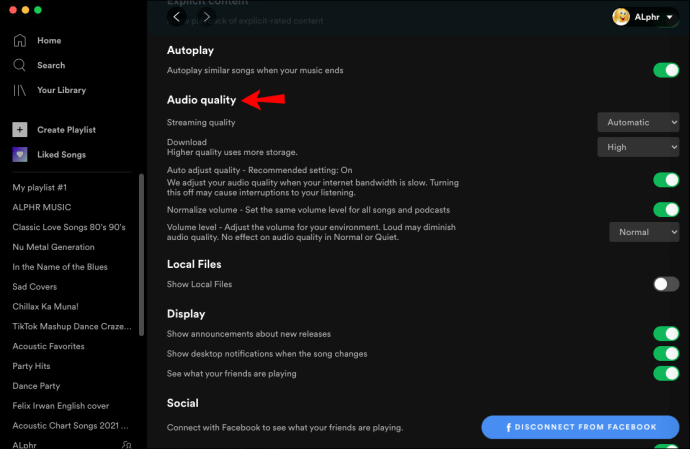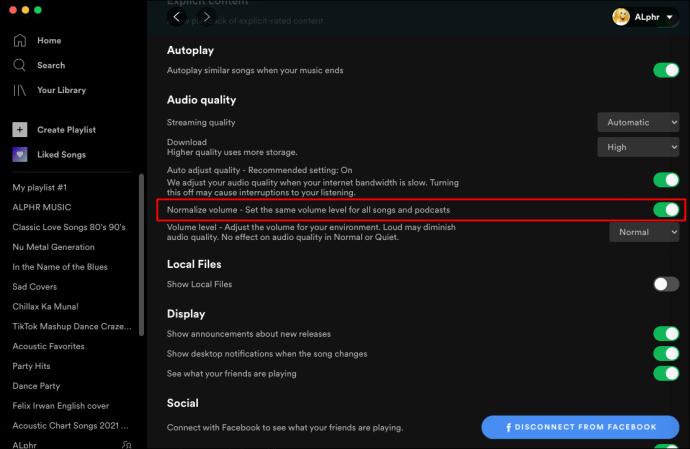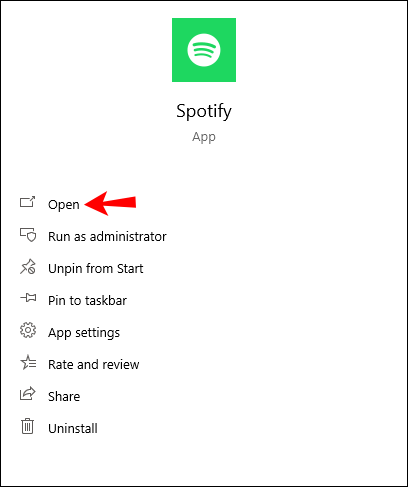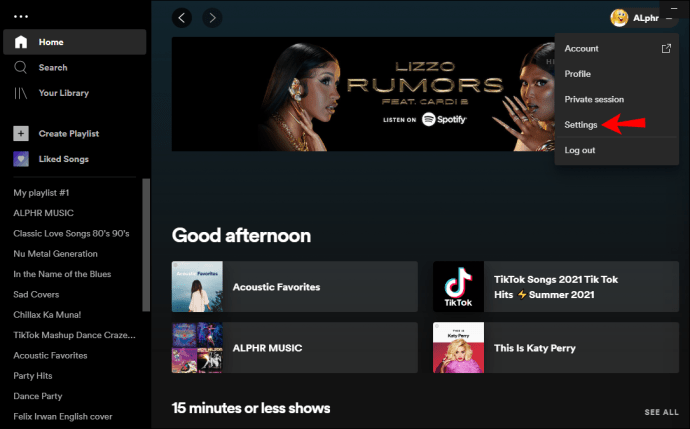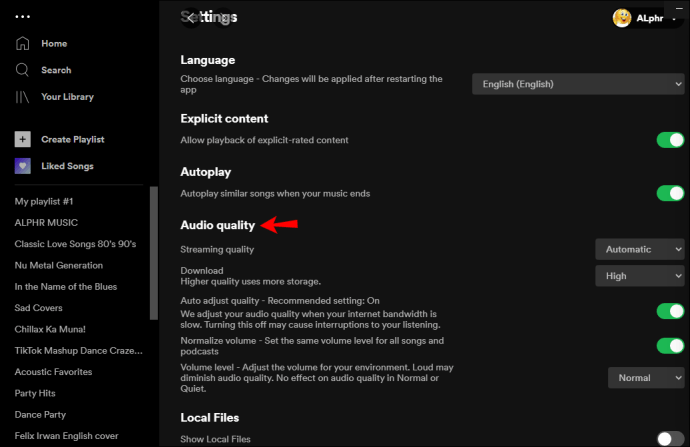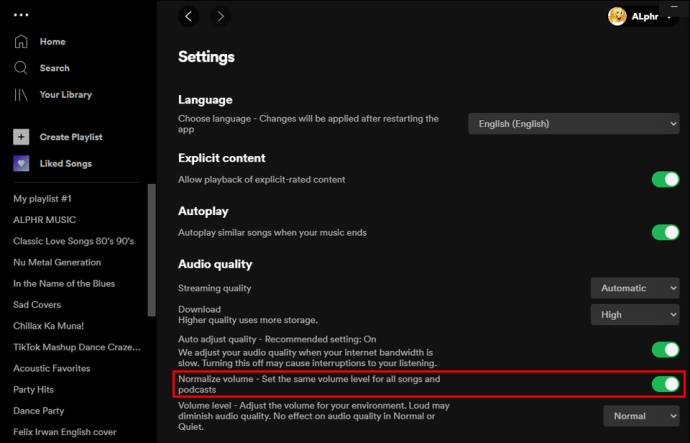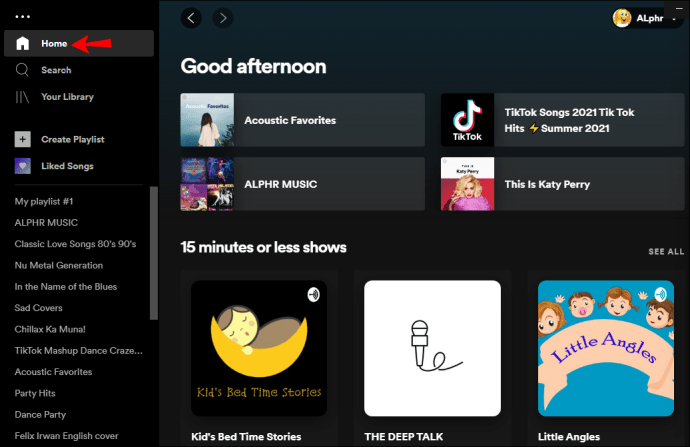Cara Menormalkan Volume di Spotify
Jika Anda pernah mendengarkan musik di perangkat, headphone terpasang; kemungkinan Anda mengalami peningkatan volume yang tiba-tiba saat lagu berubah. Ini bisa mengkhawatirkan dan membuat telinga Anda berdenging untuk sementara waktu sesudahnya.

Tapi mengapa ini terjadi?
Artis yang berbeda merekam musik mereka pada tingkat yang berbeda tergantung pada genre. Misalnya, balada relatif lebih lembut daripada hip hop atau heavy metal. Jadi, saat pemutar musik Anda berpindah dari satu lagu ke lagu lainnya, kecuali jika gayanya sama, Anda mungkin akan mengalami perubahan volume.
Untuk mengurangi perubahan tajam ini dan untuk mencegah Anda dari keharusan menyesuaikan volume secara sering, Spotify telah menyertakan fitur untuk pengguna premium, yang disebut "Volume Normalizing," yang memadatkan suara, menjaganya agar tetap diatur pada volume yang konsisten. Dalam kebanyakan kasus, fitur ini diaktifkan dengan aplikasi Spotify, tetapi tidak selalu.
Panduan di bawah ini akan menunjukkan kepada Anda cara mengaktifkan atau menonaktifkan "Normalisasi Volume" di Spotify untuk kesenangan mendengarkan Anda.
Cara Mengaktifkan atau Menonaktifkan Normalisasi di Spotify di Android
"Volume Normalization" Spotify adalah fitur rapi yang memungkinkan Anda mendengarkan musik dengan volume yang lebih teratur – ideal untuk saat Anda membaca atau berkonsentrasi pada tugas lain. Jika Anda memiliki ponsel atau perangkat Android dan ingin mengaktifkan atau menonaktifkan fitur ini, berikut cara melakukannya:
- Luncurkan aplikasi Spotify di perangkat Android Anda.
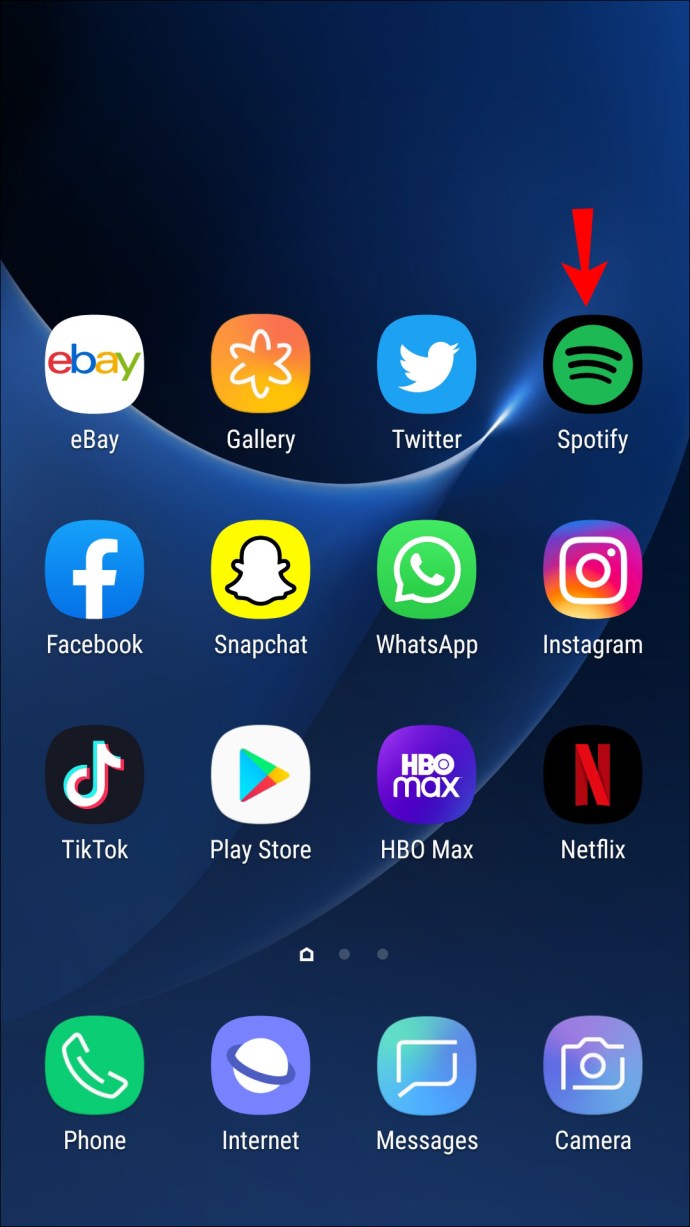
- Ketuk ikon beranda (gambar rumah kecil) dan tunggu hingga layar beranda terbuka.
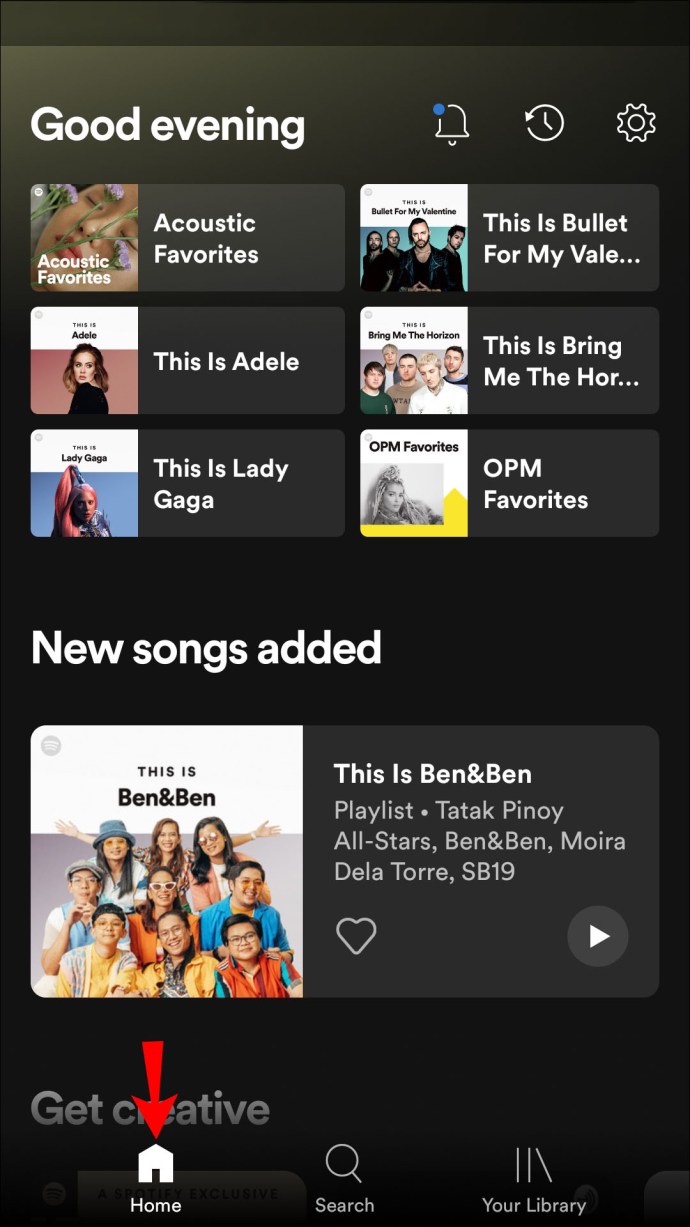
- Klik ikon "Pengaturan" di sudut kanan atas layar Beranda. (Gigi atau roda gigi biasanya menggambarkan ikon ini.)
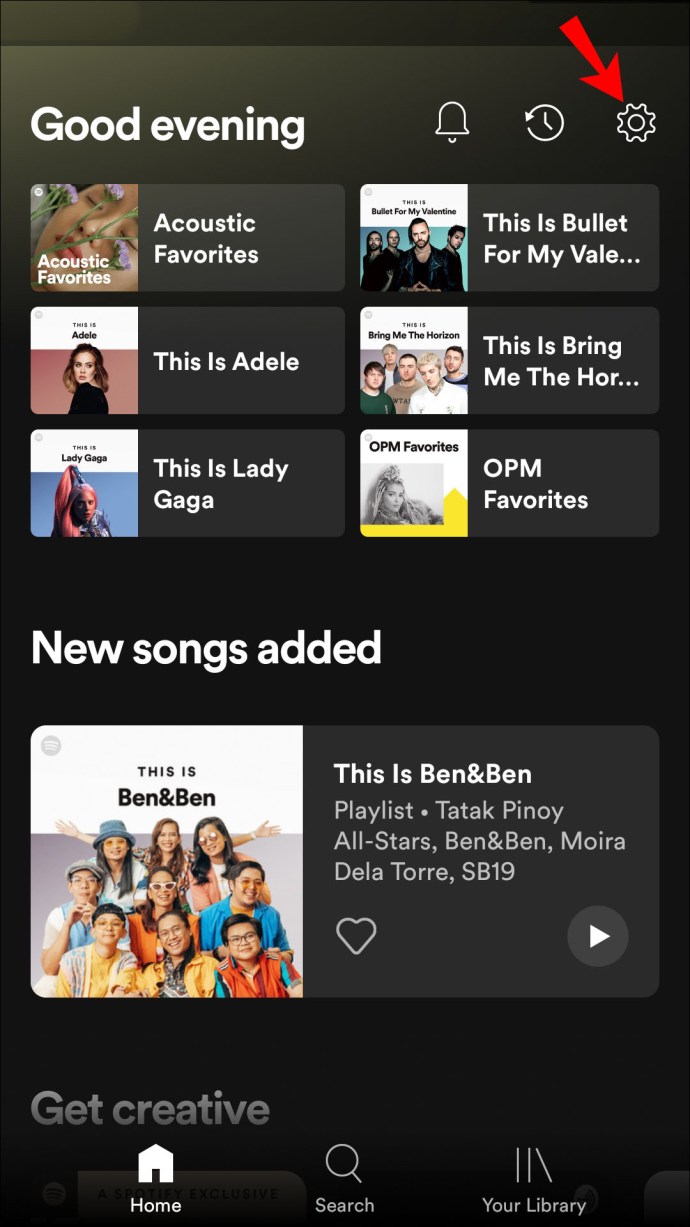
- Gulir ke bawah menu hingga Anda mencapai sakelar "Normalkan Volume".
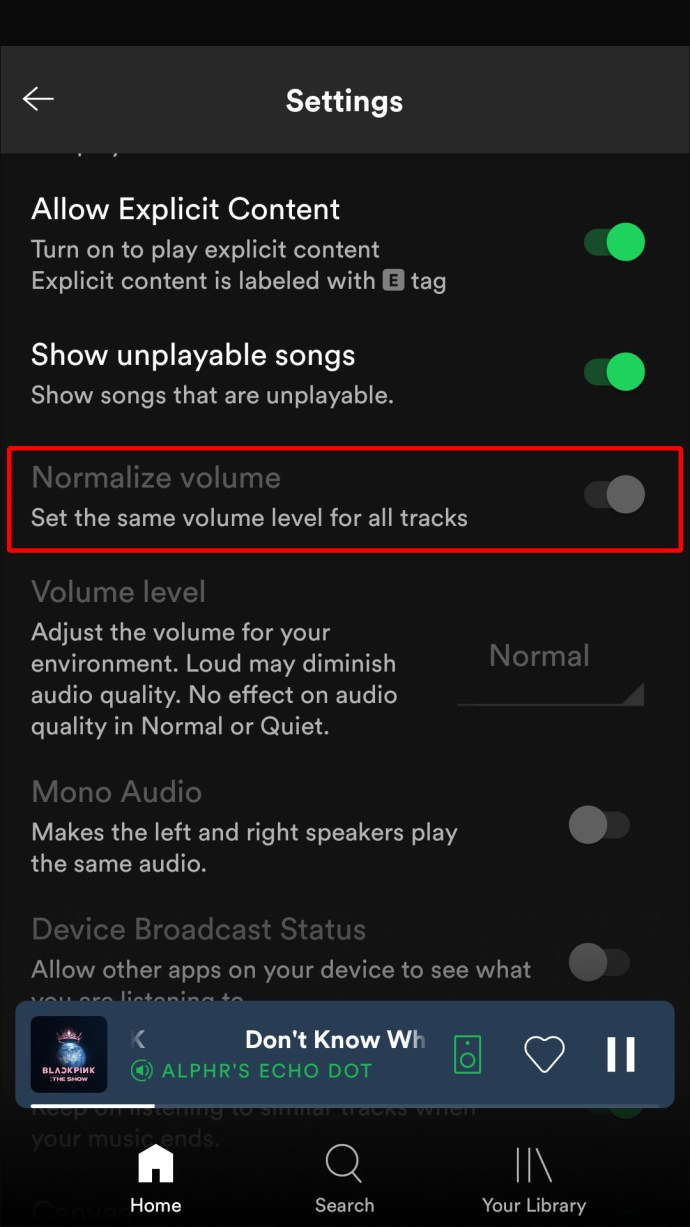
- Bergantung pada apakah Anda ingin fitur ini diaktifkan, geser sakelar untuk mengaktifkan atau menonaktifkannya. Saat dihidupkan, sakelar berubah menjadi hijau; ketika dinonaktifkan, sakelar akan menjadi abu-abu.
- Anda sekarang dapat menutup menu dan mulai memutar musik Anda.
Ingatlah bahwa Anda tidak dapat mengubah pengaturan audio saat memutar musik di perangkat lain menggunakan Spotify Connect. Anda harus memutuskan sambungan, mengubah pengaturan, lalu menyambungkan kembali.
Cara Mengaktifkan atau Menonaktifkan Normalisasi di Spotify di iPhone
Jika Anda mendengarkan Spotify di iPhone Anda dan menemukan bahwa volumenya sedikit tidak bersemangat, Anda dapat menonaktifkan fitur "Normalkan Volume". Inilah cara Anda melakukannya:
- Buka aplikasi Spotify di iPhone Anda.
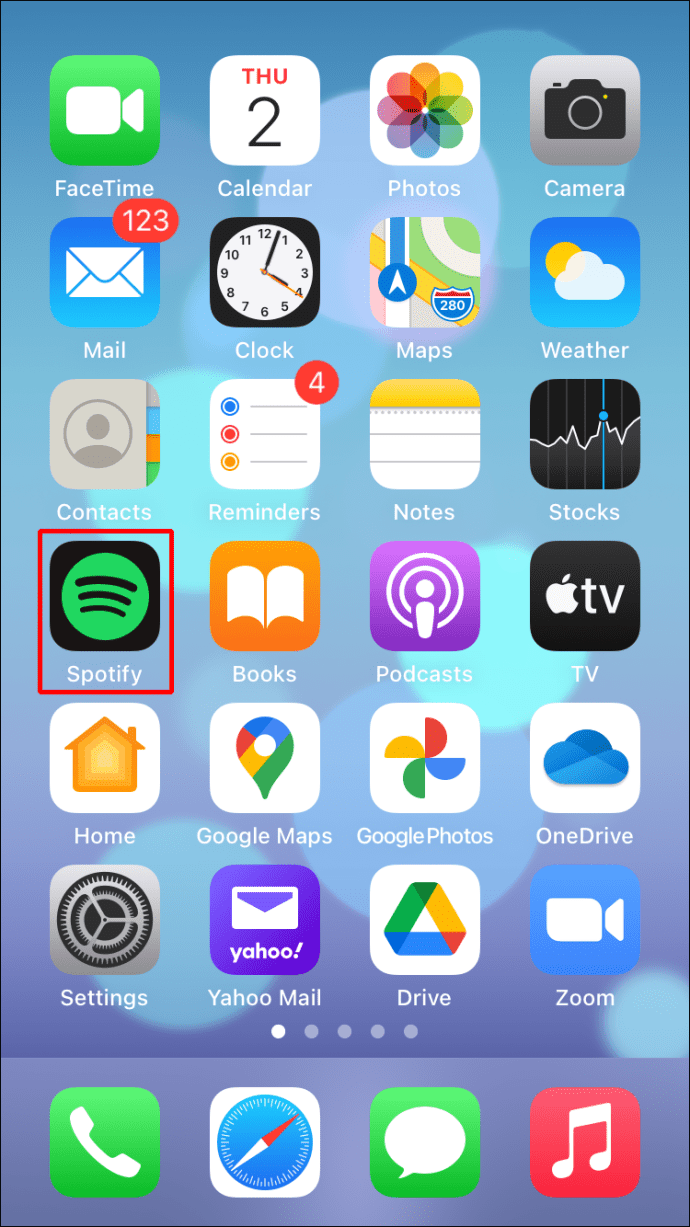
- Klik pada ikon "Beranda".
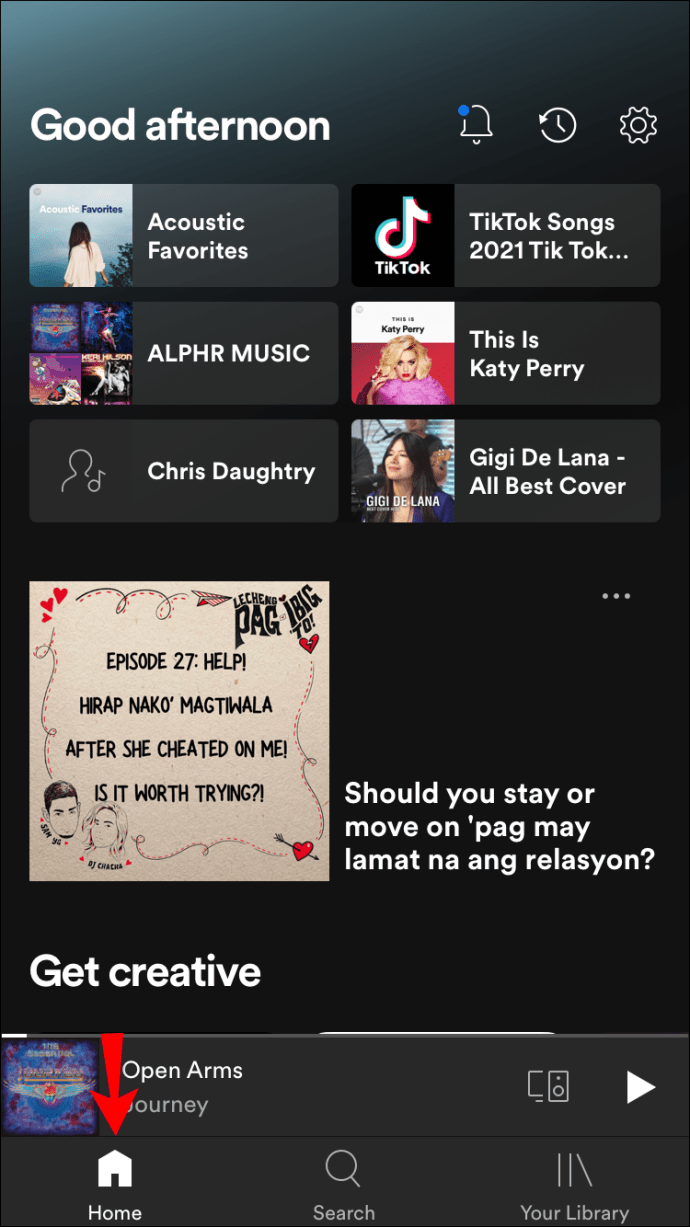
- Selanjutnya, ketuk ikon "Pengaturan" di kanan atas layar.
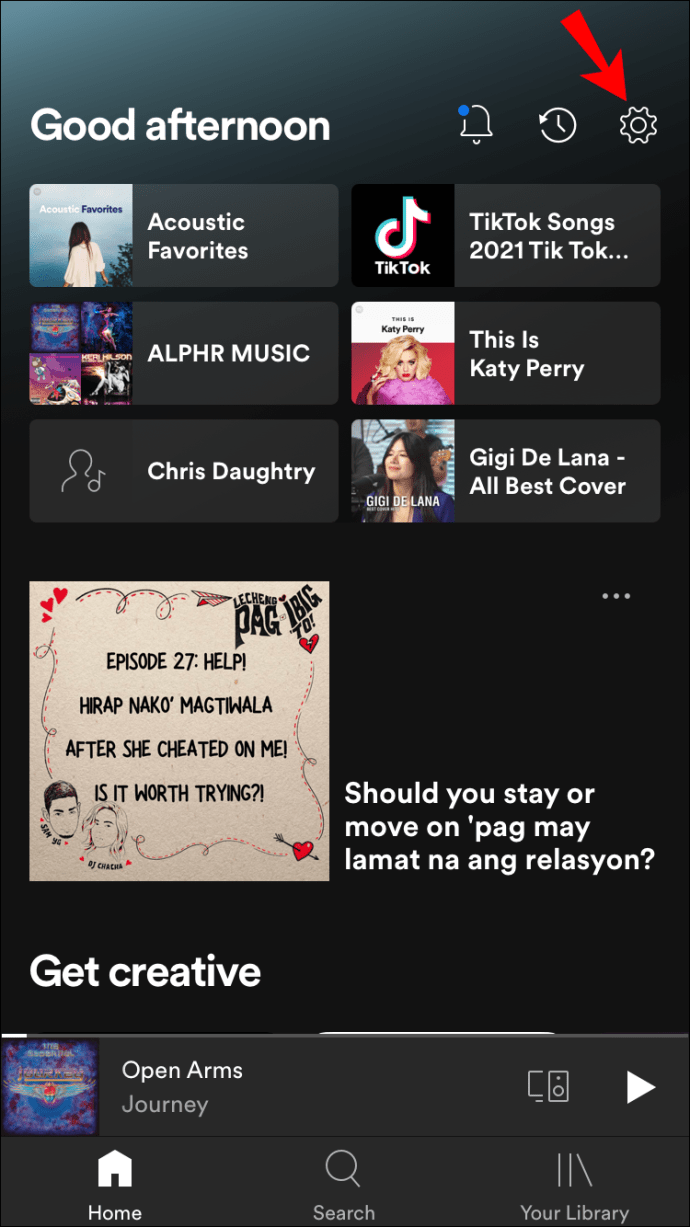
- Dari menu yang terbuka, pilih opsi "Pemutaran".
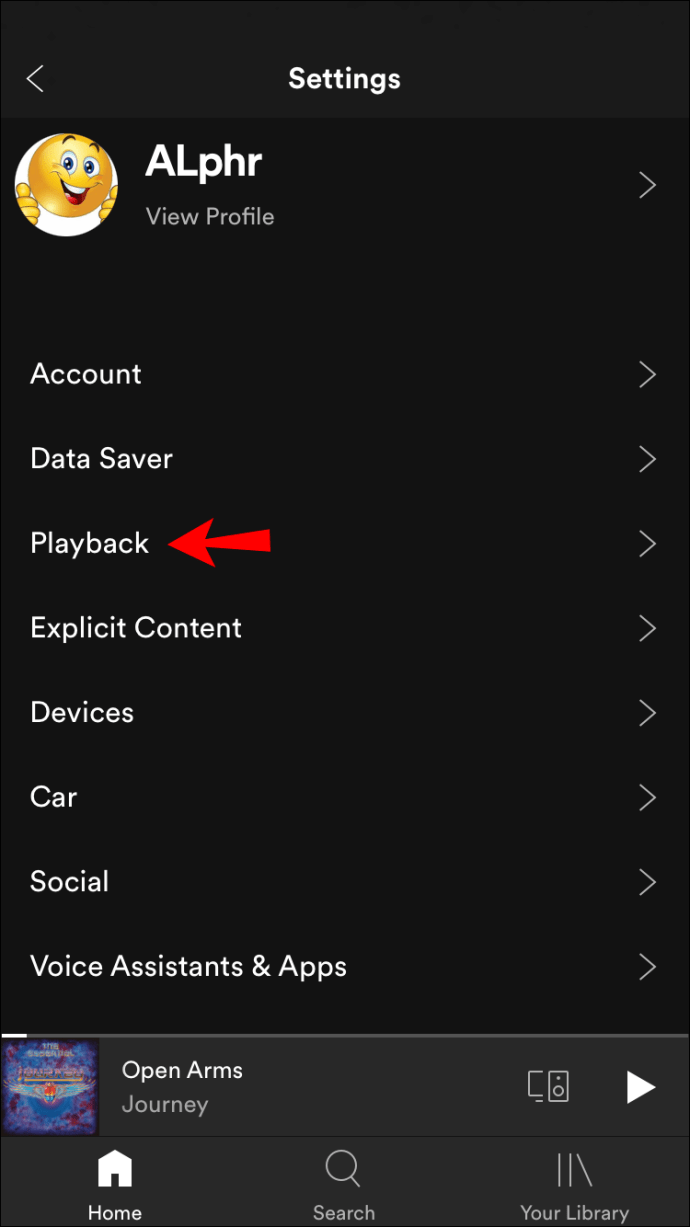
- Di sini, Anda akan menggulir hingga Anda menemukan sakelar "Aktifkan Normalisasi Audio".
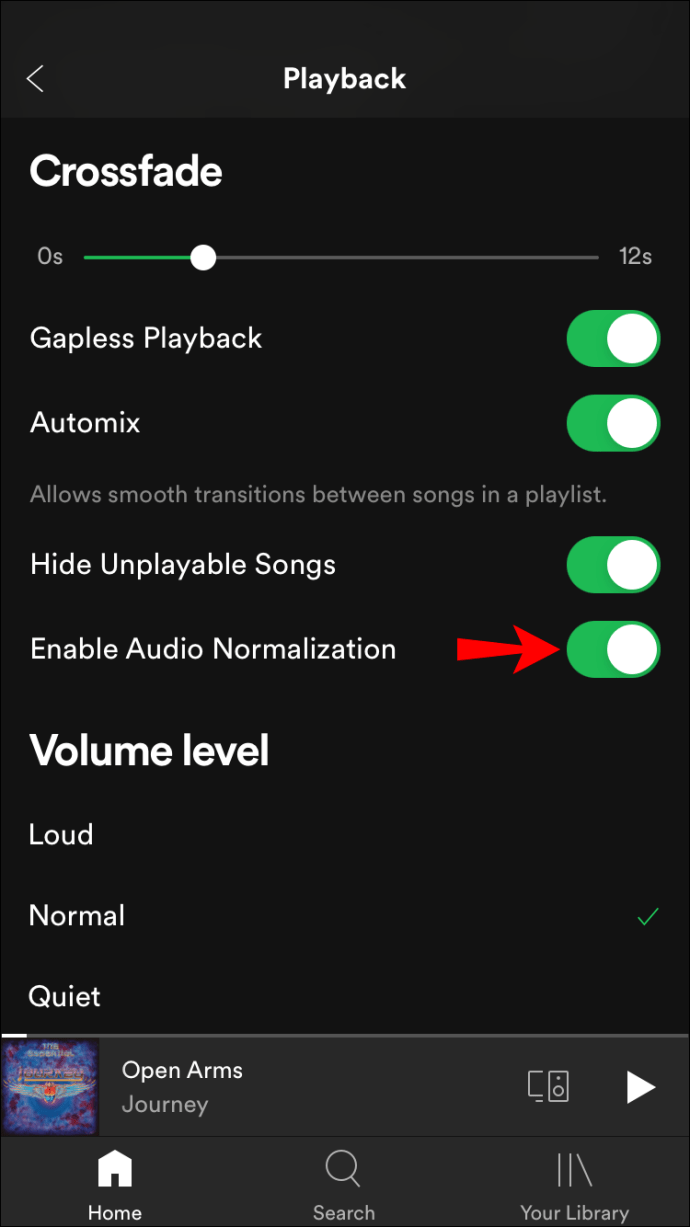
- Geser sakelar untuk mengaktifkan atau menonaktifkannya. Saat diaktifkan, sakelar akan berubah menjadi hijau; ketika fungsi dimatikan, itu akan menjadi abu-abu.
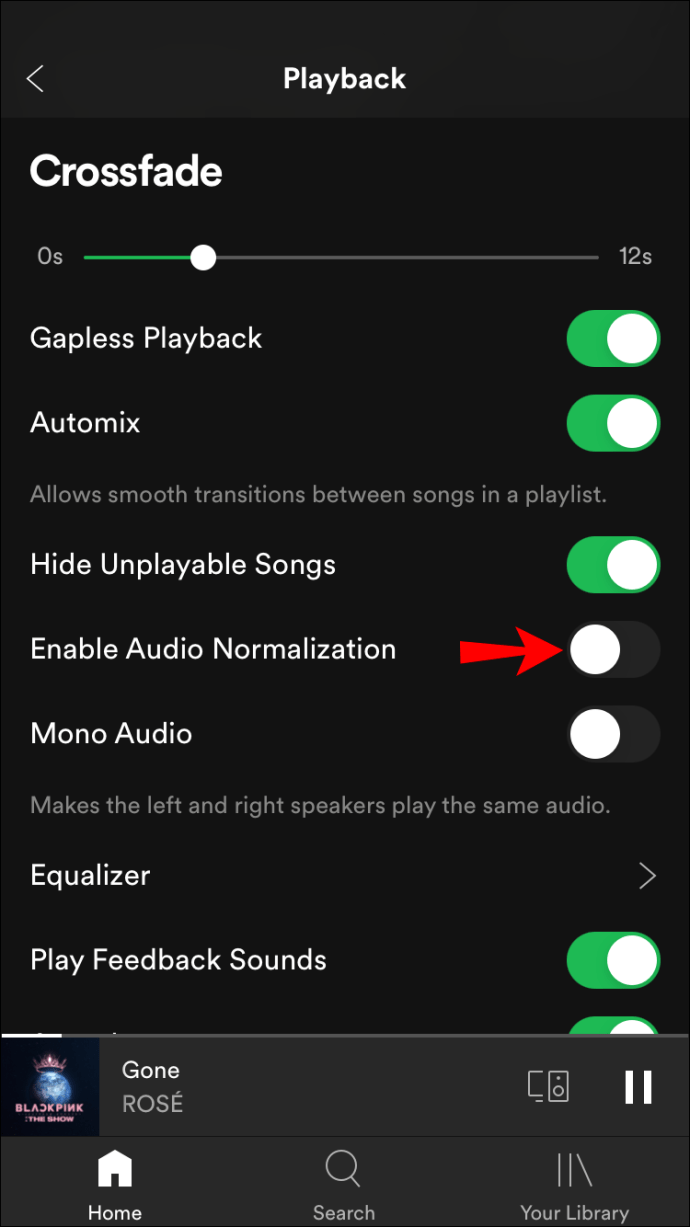
- Tutup menu.
Setelah Anda mengikuti langkah-langkah ini, aplikasi musik Spotify Anda akan memutar lagu Anda pada level yang Anda pilih.
Cara Mengaktifkan atau Menonaktifkan Normalisasi di Spotify di Aplikasi Mac
Hal hebat tentang Spotify adalah Anda dapat memainkannya di berbagai perangkat, termasuk komputer desktop dan laptop. Namun, mengubah pengaturan "Normalkan Volume" Anda di komputer berbeda dengan mengubahnya di ponsel atau tablet. Langkah-langkah berikut menunjukkan cara mengaktifkan atau menonaktifkan fitur ini di aplikasi Mac:
- Buka aplikasi Spotify Anda.
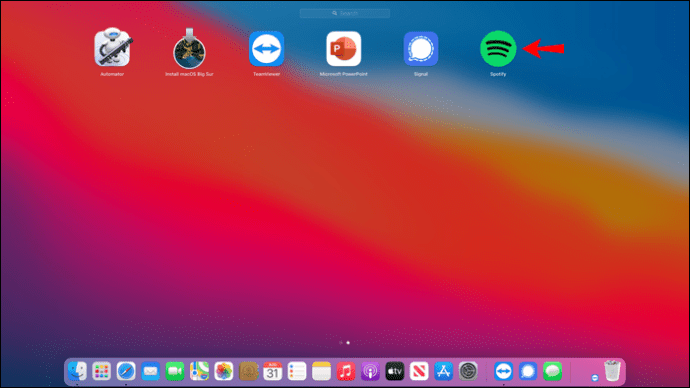
- Arahkan ke bilah menu dan klik panah tarik-turun (panah kecil yang menghadap ke bawah) di sebelah nama dan foto profil Anda.
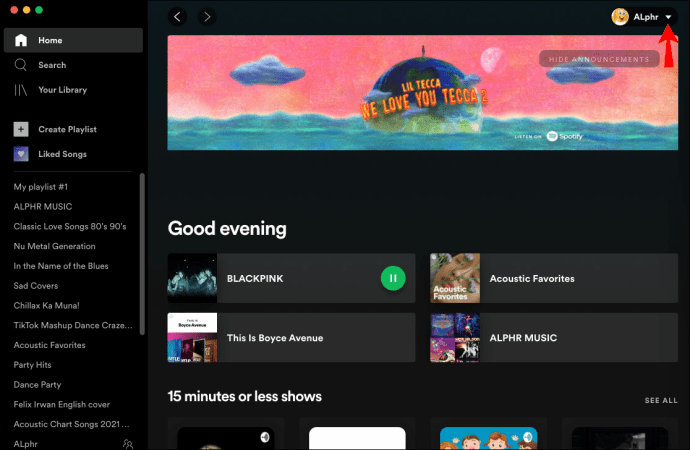
- Dari menu yang terbuka, pilih "Pengaturan."
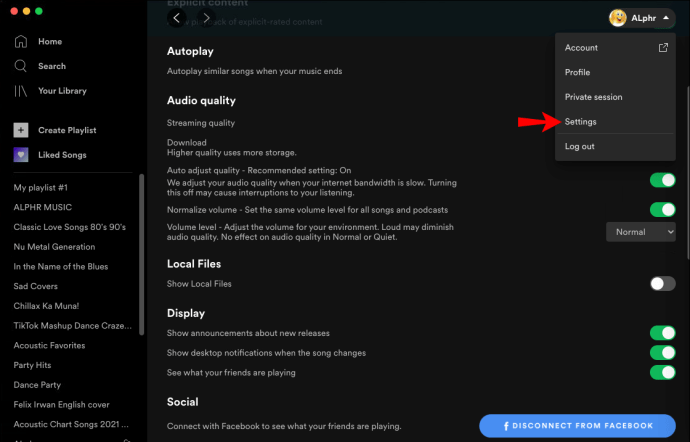
- Gulir melalui menu Pengaturan sampai Anda menemukan "Kualitas audio." Klik pada opsi ini.
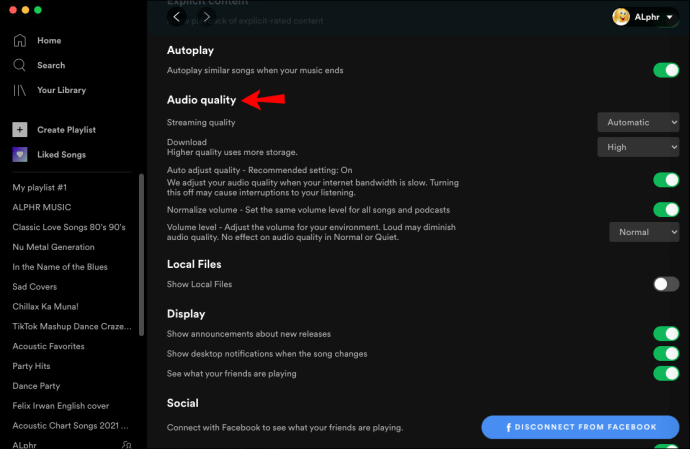
- Temukan sakelar "Normalkan Volume" dan geser ke kiri atau kanan, tergantung apakah Anda ingin mengaktifkan fitur ini atau mematikannya. Jika fungsi dinonaktifkan, sakelar akan berwarna abu-abu; itu akan menjadi hijau jika diaktifkan.
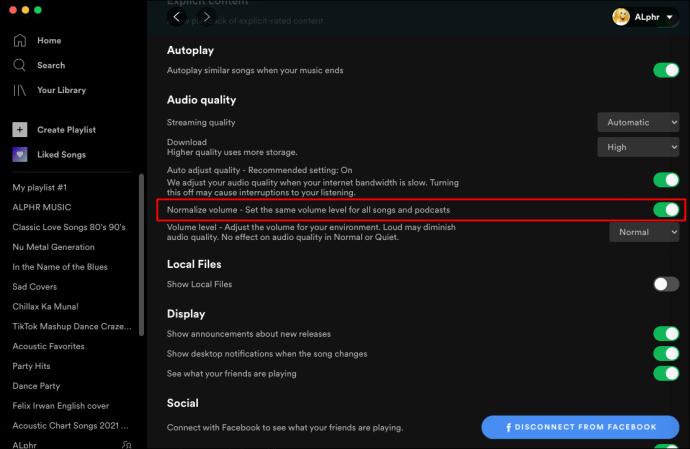
- Tutup menu.
Cara Mengaktifkan atau Menonaktifkan Normalisasi di Spotify di Aplikasi Windows
Jika Anda menggunakan Windows alih-alih komputer Mac, Anda harus menggunakan metode unik untuk mengaktifkan atau menonaktifkan fitur "Normalkan Volume" Spotify. Namun, ini adalah tugas yang sederhana untuk dilakukan, dan inilah cara Anda melakukannya:
- Buka aplikasi Spotify Anda di komputer Windows Anda.
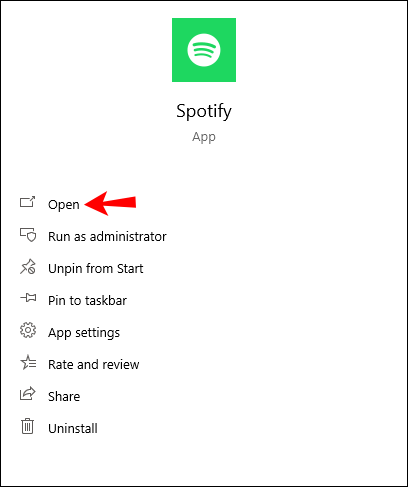
- Di bagian atas layar pada bilah menu, klik panah tarik-turun. Melakukan ini akan memunculkan menu drop-down. Dari menu ini, pilih "Pengaturan."
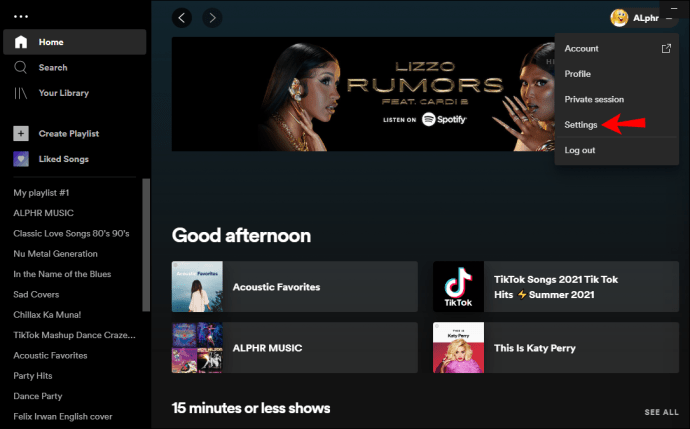
- Dari menu pengaturan, klik "Kualitas Audio."
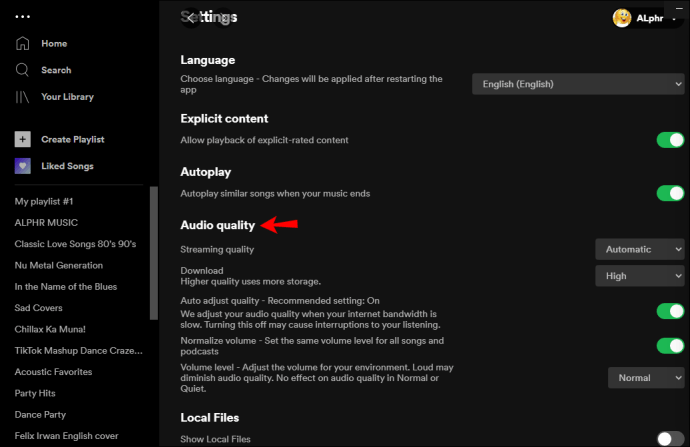
- Gulir ke bawah hingga Anda menemukan sakelar "Normalkan Volume". Geser ke kanan untuk mengaktifkan fitur ini (toggle akan berubah menjadi hijau), atau geser ke kiri untuk menonaktifkan fungsi (toggle akan berubah menjadi abu-abu).
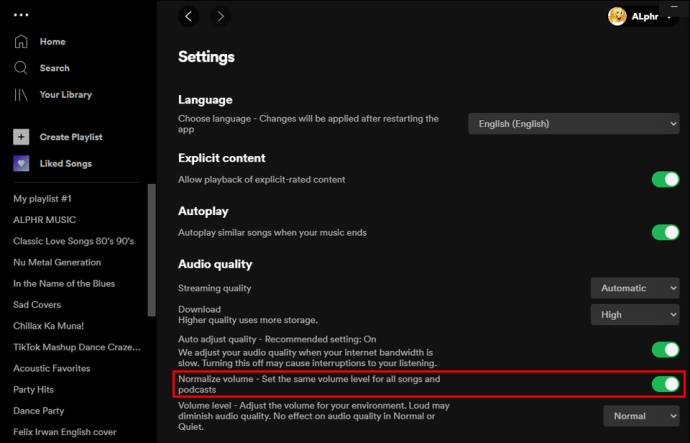
- Anda sekarang dapat menutup menu ini.
Setelah Anda mengaktifkan "Normalkan Volume", Spotify akan memutar musik Anda pada volume yang diatur. Menonaktifkan sakelar akan memungkinkan musik Anda diputar di berbagai tingkat suara saat pertama kali direkam.
Cara Mengaktifkan atau Menonaktifkan Normalisasi di Spotify di Web Player
Jika Anda tidak ingin mengunduh aplikasi Spotify ke perangkat Anda, layanan streaming musik juga memiliki aplikasi Web yang memungkinkan Anda mengalirkan musik secara online. Aplikasi ini juga memberi Anda opsi untuk mengatur volume musik yang ingin Anda streaming. Berikut adalah cara mengaktifkan atau menonaktifkan fungsi ini:
- Buka aplikasi web Spotify.
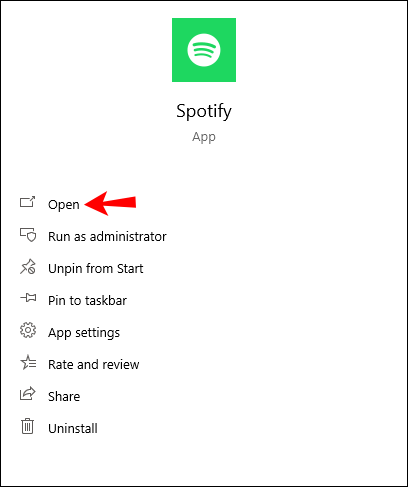
- Arahkan ke ikon "Beranda" di menu sebelah kiri.
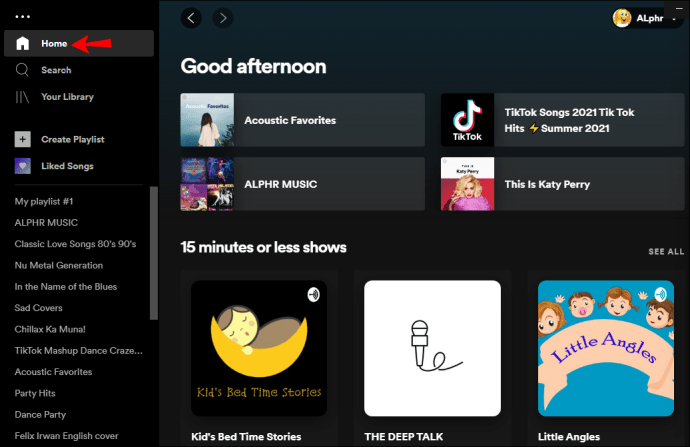
- Pergilah ke ikon "Pengaturan", biasanya digambarkan dengan simbol roda gigi atau roda gigi.
- Gulir ke bawah ke "Kualitas Audio" dan pilih.
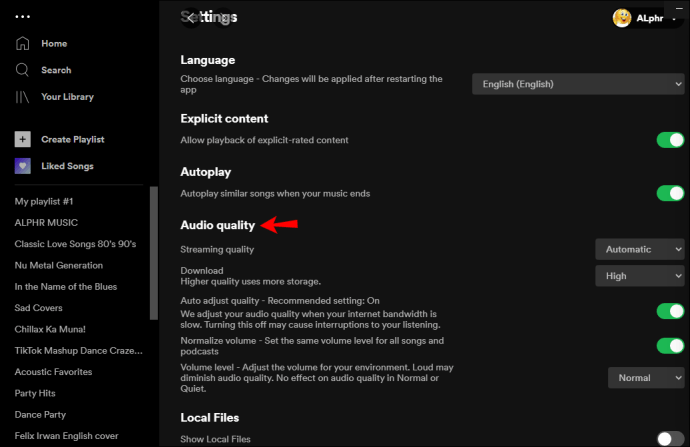
- Setelah berada di menu ini, temukan sakelar "Normalkan Volume" dan geser ke kanan untuk mengaktifkannya atau geser sakelar ke kiri untuk menonaktifkan pengaturan ini. Saat diaktifkan, sakelar akan berubah dari abu-abu menjadi hijau.
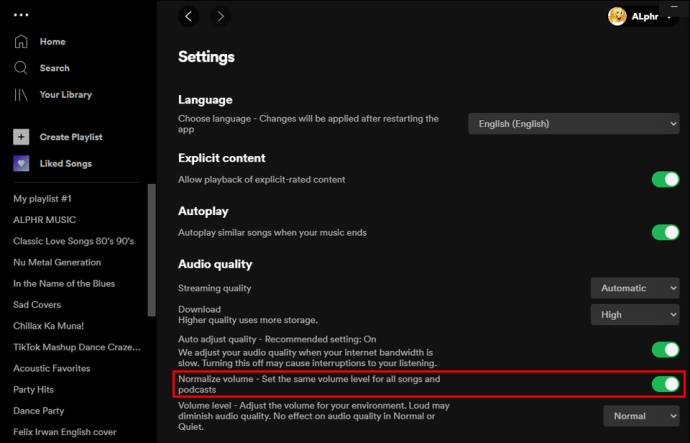
- Navigasikan ke layar beranda.
Setelah pengaturan ini diaktifkan, pemutar web Spotify akan memampatkan volume musik Anda untuk memutar semuanya pada tingkat volume yang sama.
Kesempurnaan Pemutaran
Menormalkan volume di Spotify untuk mengatur tingkat suara setiap lagu cepat dan mudah setelah Anda tahu cara melakukannya. Mengikuti langkah-langkah sederhana dalam panduan ini akan membuat Anda mengoptimalkan suara Anda dalam waktu singkat, sehingga Anda dapat menikmati musik Anda seperti yang Anda inginkan.
Sudahkah Anda menormalkan volume di aplikasi Spotify Anda sebelumnya? Apakah Anda menggunakan metode yang serupa dengan yang diuraikan dalam panduan ini? Beri tahu kami di bagian komentar di bawah.